html4和html5对比:
Html4代表示例:
<div id=“header”></div>
<div id=“nav”></div>
<div class=“section”>
<div class=“article”></div>
</div>
<div id=“sideBar”></div>
<div id=“footer”></div>
Html5代码示例:
<header></header>
<nav></nav>
<section>
<article></article>
</section>
<aside></aside>
<footer></footer>
HTML5新结构标签:
<header></header>页头
<footer></footer>页脚
<nav></nav>导航
<section></section>内容区块
<article></article>文章区块
<aside></aside>article之外的信息
<hgroup></hgroup>标题组
<figure></figure>数据组
<figcaption></figcaption>数据组标题
用法
<header>
<h1>网页标题</h1>
</header>
<article>
<header>
<h1>文章标题</h1>
</header>
<p>文章正文内容</p>
</article>
用法
<article>
文章主体
<footer>
文章脚注
</footer>
</article>
<footer>
<ul>
<li>站内链接</li><li>站内链接</li><li>站内链接</li>
</ul>
</footer>
用法
<nav>
<ul>
<li><a href=“#”>链接内容</a></li>
<li><a href=“#”>链接内容</a></li>
<li><a href=“#”>链接内容</a></li>
</ul>
</nav>
<section></section>用法
<section>
<h1>标题</h1>
<p>内容</p>
</section>
<article></article>用法
<article>
<header>
<h1></h1>
</header>
<footer>
<ul><li></li></ul>
</footer>
</article>
<aside></aside>用法
<article>
<h1>文章标题</h1>
<p>内容</p>
<aside>相关内容</aside>
</article>
<hgroup></hgroup>用法
<article>
<header>
<hgroup>
<h1>主标题</h1>
<h2>子标题</h2>
</hgroup>
</header>
<p>正文</p>
</article>
<figure></figure>用法
<figure>
<figcaption>标题</figcaption>
<img src=“a.jpg”>
<img src=“b.jpg”>
<img src=“c.jpg”>
</figure>
新元素标签追加样式:
说明:因为很多浏览器还未支持html5新元素,须对新元素追加如下说明
//追加block说明
article,aside,dialog,figure,footer,header,legend,nav,section{display:block}
另:ie8前的浏览器不支持css方法追加,须用如下方法:
<script>
document.createElement(“header”);
document.createElement(“nav”);
document.createElement(“article”);
document.createElement(“footer”);
</script>
HTML5新其他标签:
<video></video>视频
<audio></audio>音频
<embed></embed>多媒体
<mark></mark>标记
<time></time>时间
<wbr></wbr>软换行
<canvas></canvas>绘图
<video></video>用法
<video src=“test.ogg” controls=”controls”></video>
用法
<audio src=“test.wav”></audio>
用法
<embed src=“test.swf”></embed>
<mark></mark>用法
<p>谢谢您光临本站 <mark>段先生</mark>。</p>
<time></time>用法
<p>早上 <time>9:00</time> 上班。</p>
<p>我在 <time datetime=”2016-02-14″>情人节</time> 有个约会。</p>
<wbr></wbr>用法
<p>学好网页设计必须要学会的软件有:
<wbr />photoshop<wbr />dreamweaver<wbr />flash。
</p>
<canvas></canvas>用法
语法:
<canvas></canvas>
注:canvas标签只是图形容器,您必须使用脚本来绘制图形。
使用范例:
<canvas id=”myCanvas”></canvas>
<script>
var canvas=document.getElementById(myCanvas);
var ctx=canvas.getContext(2d);
ctx.fillStyle=#FF0000;
ctx.fillRect(0,0,80,100);
</script>
HTML5新input类型:
<input type=“email” />e-mail地址文本框
<input type=“url” />url地址文本框
<input type=“number” />数值文本框
<input type=“range” />数值范围文本框
日期相关类型:
<input type=“date” />
<input type=“month” />
<input type=“week” />
<input type=“time” />
<input type=“datetime” />
<input type=“datetime-local” />
HTML5新属性:
表单相关属性
链接相关属性
其他属性
全局属性
表单相关属性
autocomplete属性
autofocus属性 自动获得焦点属性
placeholder属性 提示信息属性
form属性 表单声明属性
required属性 内容检验属性
链接相关属性
<a><area>新加media属性
<area>新加hreflang属性
<link>新加sizes属性
<base>新加target属性
其他属性
<ol>新加reversed属性
<meta>新加charset属性
<menu>新加type和label属性
<style>新加scoped属性
<script>新加async属性
<iframe>新加sandbox,seamless,srcdoc
全局属性
可编辑内容属性contentEditable
页面可编辑属性designMode
隐藏元素属性hidden
拼写检查属性spellcheck
焦点获取属性tabindex
HTML5高级应用
绘图应用canvas
多媒体控制
表单验证
绘图应用canvas
用canvas绘制图形
用canvas绘制渐变色
用canvas绘制变形图形
绘制图像
动画效果
用canvas绘制图形——绘制矩形
获取canvas元素
获取2d图形(获取上下文)
设定绘图样式fillStyle,strokeStyle
设定线宽lineWidth
用canvas绘制图形——绘制路径
获取canvas元素
获取2d图形(获取上下文)
创建路径beginPath()
创建圆形路径arc(x,y,radius,startAngle,endAngle,anticlockwise)
关闭路径closePath()
用canvas绘制图形——绘制圆形
var canvas = document.getElementById(“mycanvas”);
var ctx = canvas.getContext(“2d”);
ctx.arc(150,100,100,0,(Math.PI/180)*360,true);
ctx.fillStyle=”rgba(255,0,0,0.4)”;
ctx.fill();
用canvas绘制图形——绘制三角
方法moveTo(x,y),lineTo(x,y):
var obj = document.getElementById(“mycanvas”);
var context = obj.getContext(“2d”);
context.strokeStyle=”red”;
context.moveTo(0,0);
context.lineTo(10,100);
context.lineTo(130,100);
context.lineTo(0,0);
context.stroke();
用canvas绘制图形——绘制弧线
方法bezierCurveTo(cp1x,cp1y,cp2x,cp2y,x,y))
var obj = document.getElementById(“mycanvas”);
var context = obj.getContext(“2d”);
context.strokeStyle=”red”;
context.moveTo(0,0);
context.bezierCurveTo(10,0,100,0,100,100);
context.stroke();
用canvas绘制渐变色——绘制线性渐变
方法createLinearGradient(xStart,yStart,xEnd,yEnd);
方法addColorStop(offset,color);
var obj = document.getElementById(“mycanvas”);
var context = obj.getContext(“2d”);
var objLg = context.createLinearGradient(0,100,500,100);
objLg.addColorStop(0,”red”);
objLg.addColorStop(0.5,”green”);
objLg.addColorStop(1,”blue”);
context.fillStyle=objLg;
context.fillRect(0,0,500,300);
用canvas绘制渐变色——绘制放射渐变
方法createRadialGradient(x0,y0,r0,x1,y1,r1);
方法addColorStop(offset,color);
var obj = document.getElementById(“mycanvas”);
var context = obj.getContext(“2d”);
var rg = context.createRadialGradient(50,50,0,50,50,50);
context.createR
rg.addColorStop(0,”red”);
rg.addColorStop(1,”green”);
context.fillStyle=rg;
context.fillRect(0,0,150,150);
用canvas绘制变形图形——平移
方法:translate(x,y);
var obj = document.getElementById(“mycanvas”);
var context = obj.getContext(“2d”);
context.translate(100,150);
context.fillStyle=”red”;
context.fillRect(0,0,200,200);
用canvas绘制变形图形——缩放
方法:scale(x,y);
var obj = document.getElementById(“mycanvas”);
var context = obj.getContext(“2d”);
context.scale(2,2);
context.fillStyle=”red”;
context.fillRect(0,0,10,10);
用canvas绘制变形图形——旋转
方法:rotate (angle);
var obj = document.getElementById(“mycanvas”);
var context = obj.getContext(“2d”);
context.rotate(Math.PI/180*5);
context.fillStyle=”red”;
context.fillRect(0,0,100,100);
绘制图像
方法:drawImage(image,x,y,w,h)
var obj = document.getElementById(“mycanvas”);
var context = obj.getContext(“2d”);
var image = new Image();
image.src=”img.jpg”;
context.drawImage(image,0,0,500,300);
图像平铺
方法:createPattern(image,type)
var obj = document.getElementById(“mycanvas”);
var context = obj.getContext(“2d”);
var img = new Image();
img.src=”img.jpg”;
var ptrn = context.createPattern(img,”repeat”);
context.fillStyle=ptrn;
context.fillRect(0,0,2000,2000);
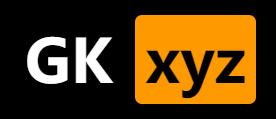

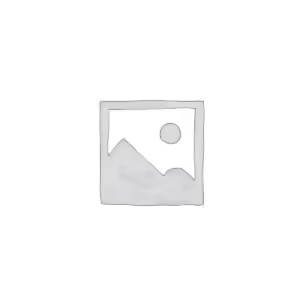


评论已关闭